如果你需要 如何在excel中插入图片 而且你不知道怎么做,不要失去你的冷静,在这篇文章中你可以学习如何去做。 继续阅读并了解 Excel 向其用户提供的最有用的工具之一,您可以利用这一优势更好地掌握 Microsoft 程序。
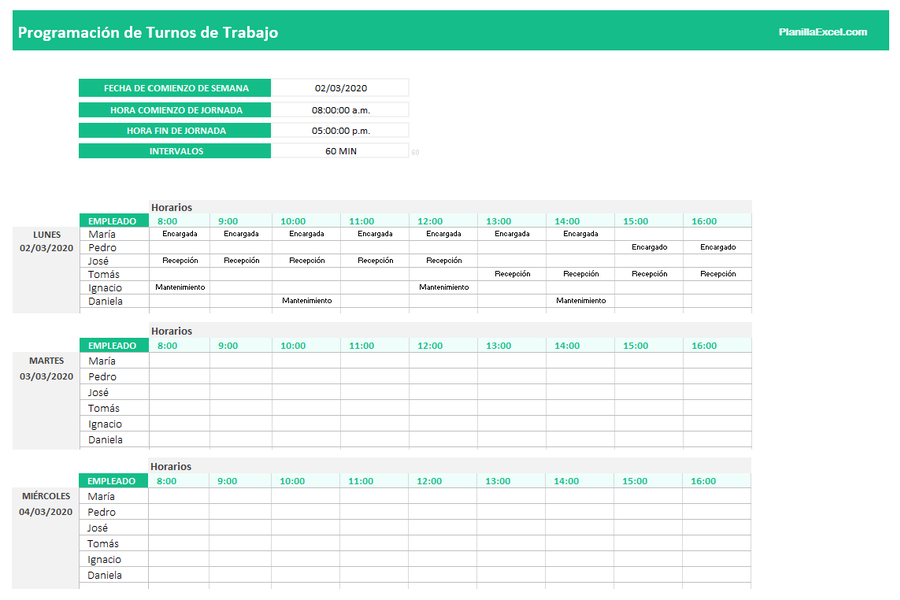
在 Excel 中插入图片
如何在Excel中插入图片?
因其广泛的工具列表而被称为技术领域的最佳应用程序之一,这些工具允许用户创建电子表格、编辑电子表格、共享电子表格并在会计、审计和财务等领域开展工作。
由于 Excel 为用户提供了数以千计的功能,学习掌握 Excel 很复杂,但知道如何更好地掌握该程序,在该程序中进行活动会很舒服。
全球成千上万的用户想知道 如何 插入式 图像 en Excel 因为没有提供此信息的说明。 在 Excel 中插入图像是为了使所需的图像在工作表的单元格上可见,因此不会看到分隔同一工作表的线条。
一般当一张图片包含在电子表格中时,该图片不会包含在正常的单元格中,所以这里有一系列的步骤来学习 如何 插入式 图像 en Excel中。
一步一步插入
显然,这一系列步骤的第一件事就是在PC上安装Excel程序,如果没有安装这个程序,就必须从网上下载。 通常,此程序包含在装有 Windows 操作系统的计算机中。
如果您已经安装了该程序,您应该只以正常方式启动它,就像其他任何一天一样。 必须打开电子表格,然后必须找到显示“插入”的选项卡,这可以在程序的上方栏中以明显的方式看到,恰好位于名为“主页”的选项卡和“设计”选项卡之间. 页 ”。
完成上述操作后,您应该找到显示“插入”的选项卡,稍后继续选择“图像”,然后选择要插入的所需图像。 要反映此图像,必须将其下载或以某种方式保存在 PC 上。
输入要插入到单元格中的图像后,您必须继续在相应的单元格内分隔图像。 为了执行此过程,必须将图像的大小编辑为您要适应的大小。 在此之后,有问题的图像将被重新定位,以便能够将其定位在单元格的中心。
延续
通过能够在单元格中心定位图像,我们继续右键单击图像以找到“大小和属性”部分,在此菜单中您必须单击属性选项卡,其中将出现“移动和调整单元格大小“,”移动,但不调整单元格大小“,”不移动,或调整单元格大小“。
必须选择第一个选项,以便在修改单元格大小时,图像已被修改,从而将图像插入到相应的单元格中。 如果有多个图像,则应仅对您想要执行的每个图像和单元格重复该过程。
在创建数据表时,在 Excel 单元格中插入图像是非常有利的,这些数据表需要一个图像来举例说明必须反映在将要制作的表格中的产品。
这是一种以更好的方式带来秩序的方法,也是支持正在完成的工作的视觉例证。 Excel 是一个强大的工具,您几乎可以在其中执行任何类型的工作,只需知道如何掌握此应用程序并充分利用它即可。 您可能还感兴趣 换手机键盘。
